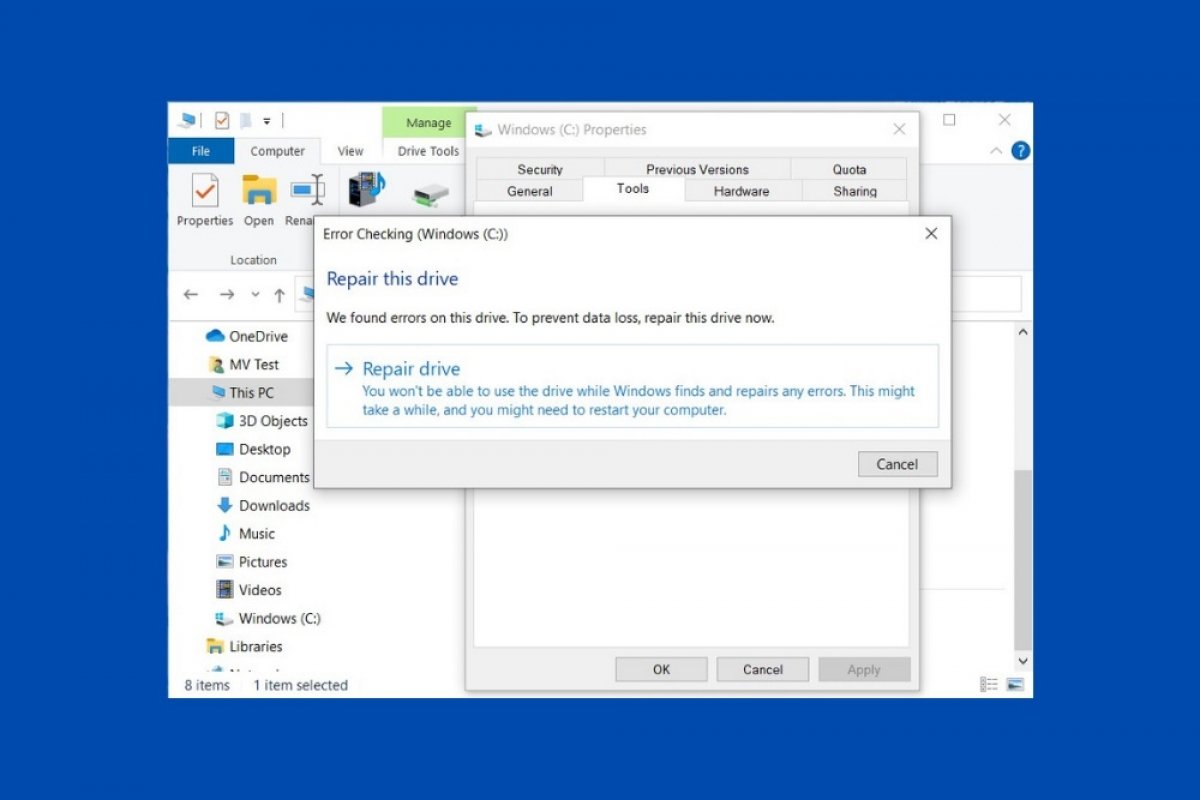Puedes solucionar los errores más habituales de Windows 10 gracias al asistente de comprobación de fallos en el disco. Acceder a él es muy fácil. Simplemente, abre el explorador de archivos y ve a This PC. Localiza la unidad o la partición donde esté instalado el sistema. Con el botón derecho del ratón, abre el menú contextual y haz clic en Properties.
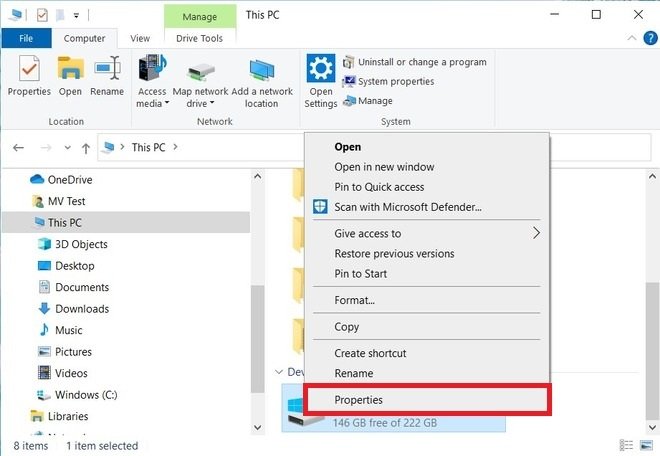 Abrir las propiedades del disco
Abrir las propiedades del disco
En la ventana emergente, accede a la pestaña Tools. Allí verás un botón llamado Check. Úsalo para escanear tu disco duro en busca de errores.
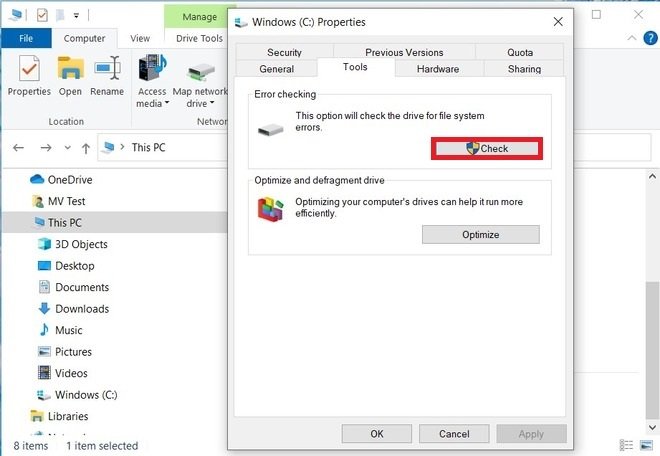 Pestaña de herramientas
Pestaña de herramientas
Usa la opción Scan drive para iniciar el escaneo.
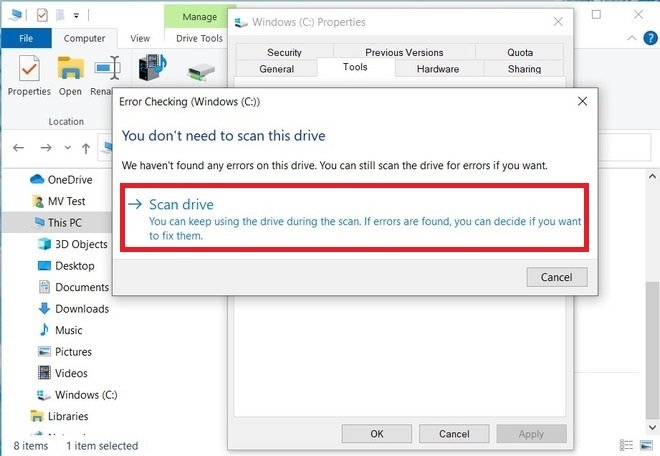 Escanear disco duro
Escanear disco duro
Espera a que Windows termine de buscar errores. Es posible que este proceso se alargue varios minutos. El tiempo total invertido en esta tarea depende de varios factores, como el tipo de disco o su tamaño. Si se encuentran errores, recibirás el mensaje We found errors in this drive. Haz clic en Repair drive para reparar el disco.
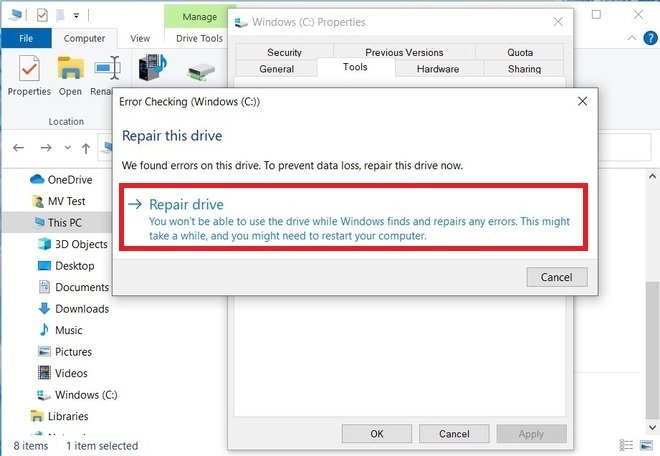 Reparar errores
Reparar errores
Para completar la reparación del disco es necesario reiniciar. Por eso, escoge cuándo hacerlo con el botón Repair on next restart, para reparar el disco la próxima vez que se inicie el equipo, o con el botón Restart and repair now, para hacerlo inmediatamente. Si te decantas por la segunda opción, no olvides guardar los cambios de cualquier documento abierto.
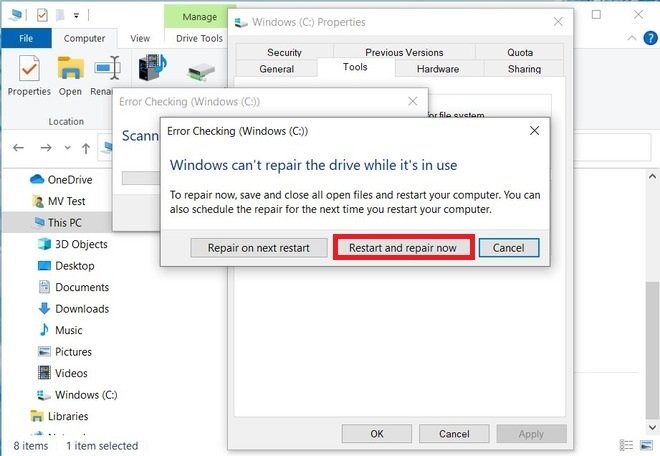 Elegir cuándo reparar disco
Elegir cuándo reparar disco
De igual manera, puedes programar la reparación del disco ejecutando el comando chkdsk C: /f en el símbolo del sistema. Hazlo usando la búsqueda de Windows y escribiendo cmd. Selecciona la opción Run as administrator.
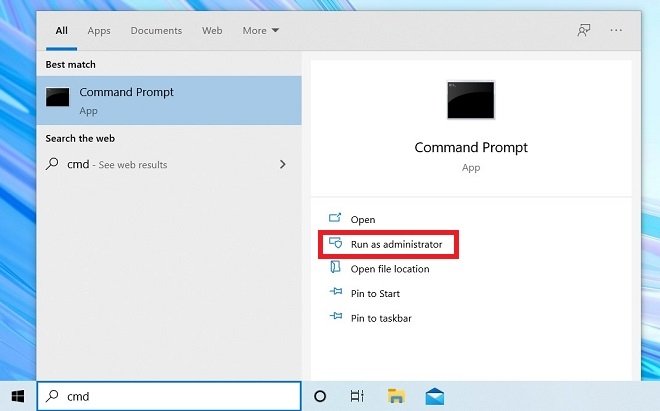 Abrir el símbolo del sistema
Abrir el símbolo del sistema
Lanza el comando y confirma con la letra Y.
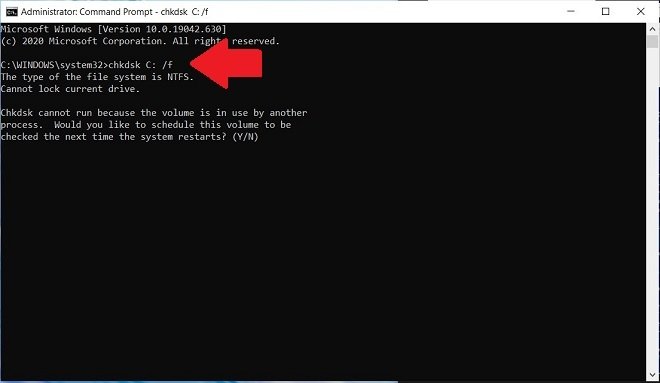 Corregir errores desde el símbolo del sistema
Corregir errores desde el símbolo del sistema
La próxima vez que inicies el equipo, Windows reparará los errores de disco que se hayan encontrado.